PowerPointでプレゼンテーションを作成する際、情報を視覚的に伝えるために「プロセスフロー」を使いたいと思うことがありますよね。特に、SmartArtを活用すると、シンプルでわかりやすく、誰でも簡単にプロセスフローを作成できます。本記事では、初心者にもわかりやすい形で、PowerPointのSmartArtを使ってプロセスフローを作成する方法を説明します。これを理解すれば、あなたもすぐに魅力的なプレゼンテーションを作れるようになりますよ!
SmartArtとは?
まず、SmartArtとは何かを簡単に説明します。PowerPointのSmartArtは、図形やアイコンを使って視覚的に情報を伝えるツールです。たとえば、リストやプロセスフロー、階層図などを簡単に作成でき、見た目がとてもシンプルでわかりやすいので、プレゼンテーションで大変便利です。
SmartArtの基本的な使い方
SmartArtを使うには、まずPowerPointを開いて、スライドのレイアウトを選択します。その後、次の手順で進めます。
- 「挿入」タブをクリックします。
- 「SmartArt」を選択します。
- 表示されたウィンドウから「プロセス」を選び、希望のデザインを選択します。
- 図形内にテキストを入力して、フローを作成します。
これで、簡単にプロセスフローが完成します!
プロセスフローを作成する際のポイント
プロセスフローを作成するときには、いくつかのポイントを押さえておくと、より効果的な図を作成できます。
シンプルなデザインを心がける
PowerPointで作成するプロセスフローは、できるだけシンプルに保つことが大切です。視覚的にわかりやすくするためには、情報を詰め込みすぎず、必要な要素だけを使うことがポイントです。
矢印やアイコンを活用する
プロセスフローでは、矢印やアイコンを使うことで、流れを直感的に理解しやすくできます。SmartArtを使うと、これらがあらかじめデザインに組み込まれているので、簡単に追加できます。
色を上手に使う
色を使うことで、図がより視覚的に引き立ちます。ただし、色の使いすぎには注意が必要です。あまりにも多くの色を使うと、逆に見づらくなってしまうことがあります。シンプルで統一感のある色使いを心がけましょう。
よくある質問や疑問
Q: PowerPointでプロセスフローを作成するとき、どのSmartArtを選べばいいですか?
「プロセス」カテゴリーにあるデザインを選ぶと、プロセスフローにぴったりなデザインが見つかります。特に「基本的なプロセス」や「矢印付きプロセスフロー」がよく使われますよ。
Q: 作成したプロセスフローのデザインを変更することはできますか?
はい、もちろんできます!SmartArtのデザインを変更するには、作成した図をクリックして、「SmartArtのデザイン」タブから「レイアウト」を選ぶと、いくつかのデザインに切り替えられます。また、色やスタイルも自由に変更できますよ。
今すぐ解決したい!どうしたらいい?
いま、あなたを悩ませているITの問題を解決します!
「エラーメッセージ、フリーズ、接続不良…もうイライラしない!」
あなたはこんな経験はありませんか?
✅ ExcelやWordの使い方がわからない💦
✅ 仕事の締め切り直前にパソコンがフリーズ💦
✅ 家族との大切な写真が突然見られなくなった💦
✅ オンライン会議に参加できずに焦った💦
✅ スマホの重くて重要な連絡ができなかった💦
平均的な人は、こうしたパソコンやスマホ関連の問題で年間73時間(約9日分の働く時間!)を無駄にしています。あなたの大切な時間が今この悩んでいる瞬間も失われています。
LINEでメッセージを送れば即時解決!
すでに多くの方が私の公式LINEからお悩みを解決しています。
最新のAIを使った自動応答機能を活用していますので、24時間いつでも即返信いたします。
誰でも無料で使えますので、安心して使えます。
問題は先のばしにするほど深刻化します。
小さなエラーがデータ消失や重大なシステム障害につながることも。解決できずに大切な機会を逃すリスクは、あなたが思う以上に高いのです。
あなたが今困っていて、すぐにでも解決したいのであれば下のボタンをクリックして、LINEからあなたのお困りごとを送って下さい。
ぜひ、あなたの悩みを私に解決させてください。
まとめ
PowerPointでSmartArtを使ってプロセスフローを作成する方法は、非常に簡単です。特に初心者でもわかりやすいデザインが揃っており、少ない手順で効果的な図が完成します。あなたのプレゼンテーションがより魅力的に見えるようになりますので、ぜひ試してみてください!
他にも疑問やお悩み事があればお気軽にLINEからお声掛けください。

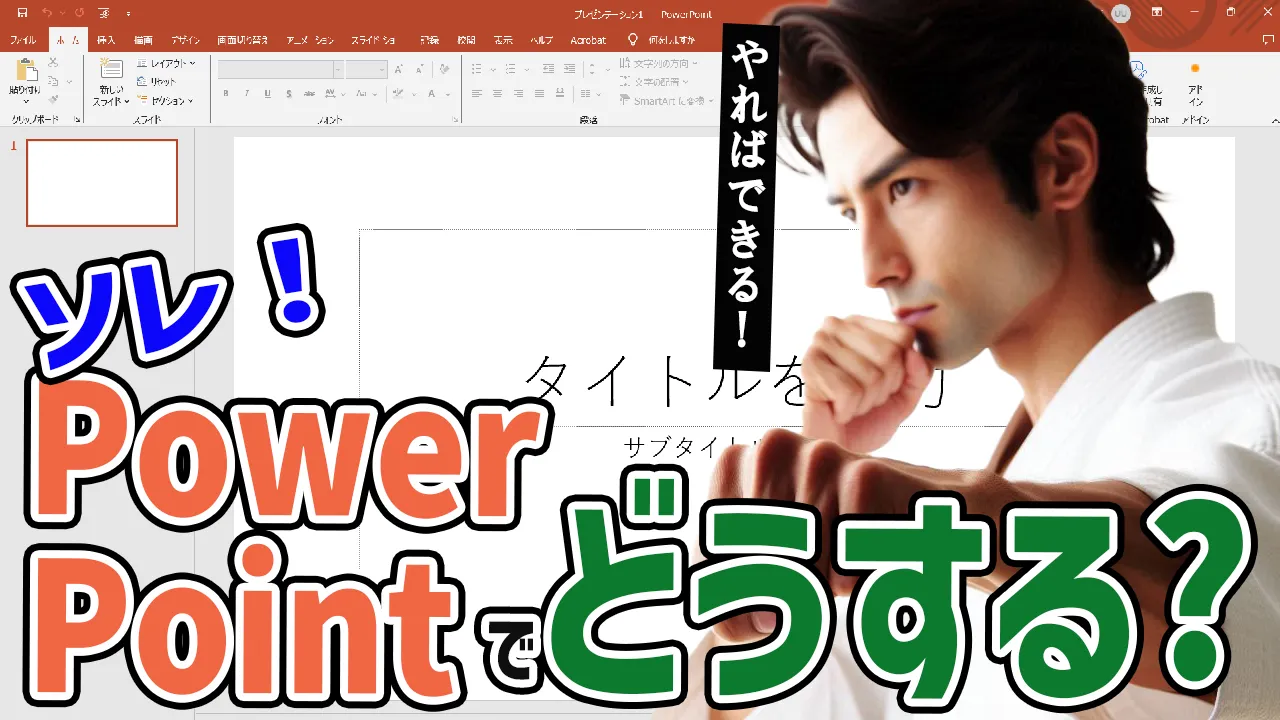




コメント